随着手机摄影的普及,拍照已经成为人们日常生活中不可或缺的一部分,为了让照片更加具有纪念意义和个性化,很多人喜欢在照片上添加时间和地点水印。苹果手机作为目前市场上最受欢迎的手机之一,也提供了方便的功能来实现这一需求。接下来让我们一起来了解如何在苹果手机上拍照并添加时间地点水印的简单教程。
苹果手机拍照加时间地点水印教程
操作方法:
1.在苹果手机上点击捷径工具。

2.在捷径里选项iPhone时间水印。
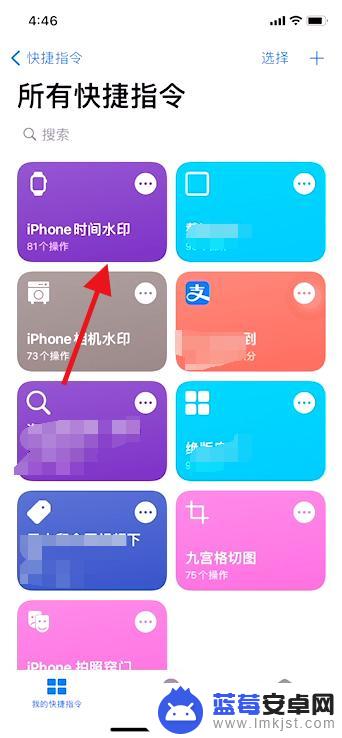 2该信息未经许可获取自百度经验
2该信息未经许可获取自百度经验3.根据提示选择拍一张图片。
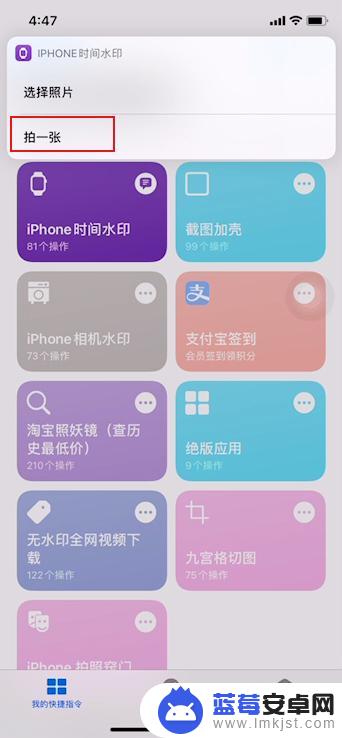
4.根据提示选择自定义时间。
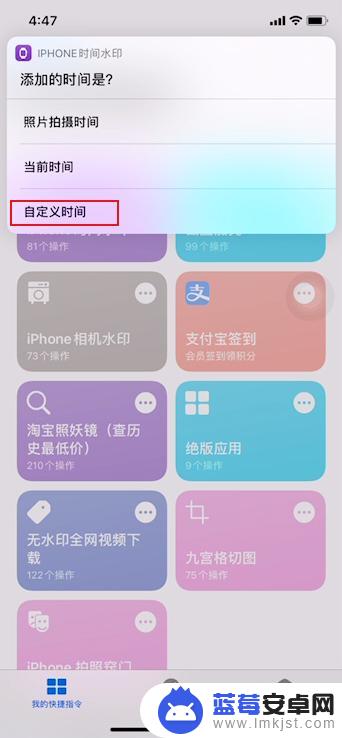
5.根据提示选择时间水印在图片的位置。
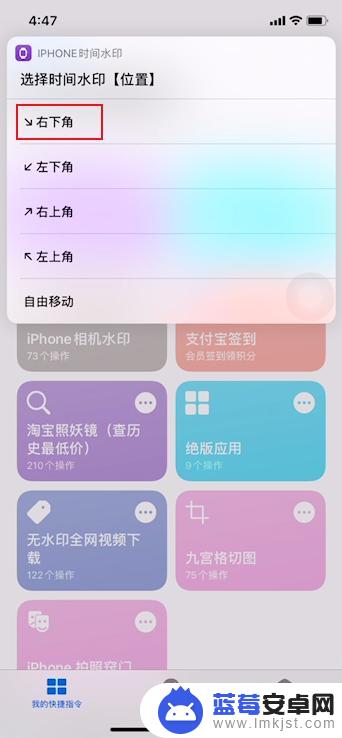
6.根据提示选择时间水印的字体。
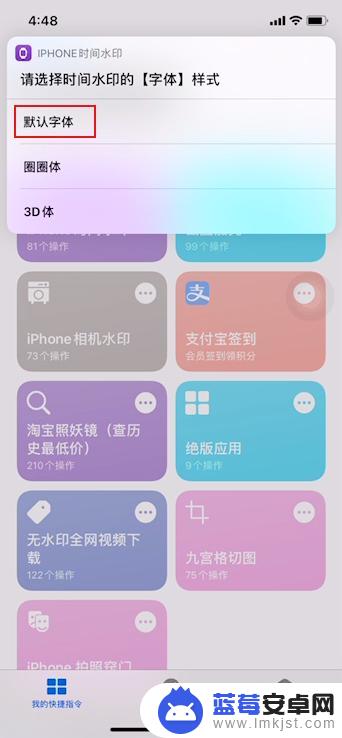
7.根据提示选择时间水印的颜色。
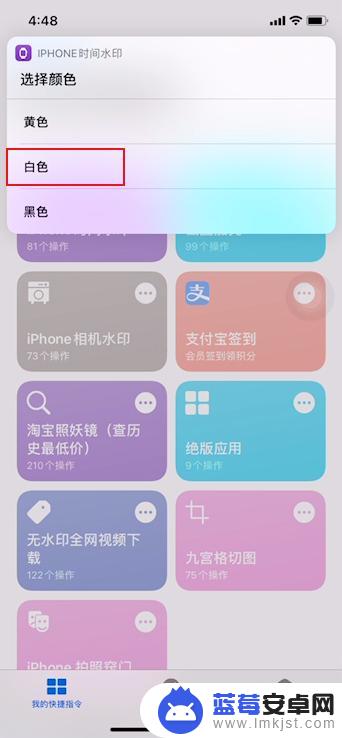
8.最后输入时间和地点,点击完成。
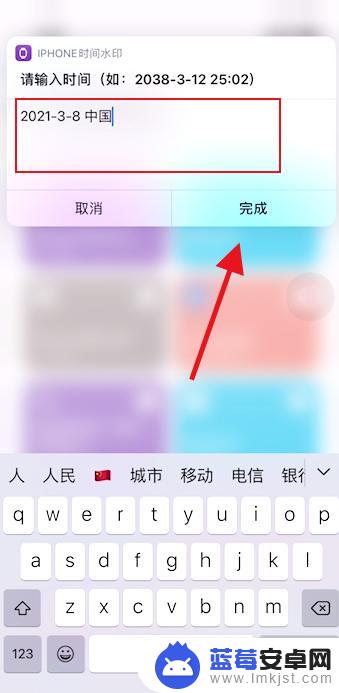
9.这时拍出的照片的右下角就有时间和地点的水印。

以上就是关于苹果手机照片增加时间水印的全部内容,有出现相同情况的用户就可以按照小编的方法了来解决了。












